经常有朋友问小编自动一键装系统要怎么操作,其实方法非常简单,小编已经研究了很久自动装系统了,所以对这个方法非常熟悉。那么到底要如何自动装系统呢?下面就让IT视窗小编给大家带来电脑自动一键装系统图文教程,希望大家喜欢。
首先在搜索页面中输入系统类型。

电脑自动一键装系统图文教程图1
找到要装的系统,点击下载,下载至某一文件夹即可,例如ghostxpsp3电脑公司特别版。
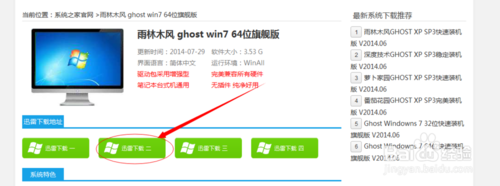
电脑自动一键装系统图文教程图2
因为一个系统有好几个G,下载需要一点时间。
下载完成后,点击解压到当前文件夹。
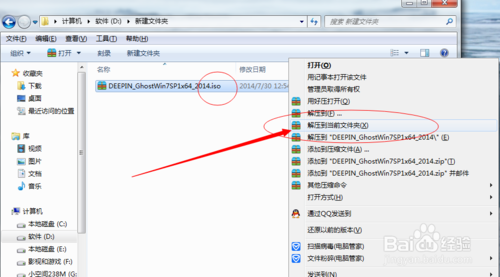
电脑自动一键装系统图文教程图3
找到chost.exe工具,双击运行。
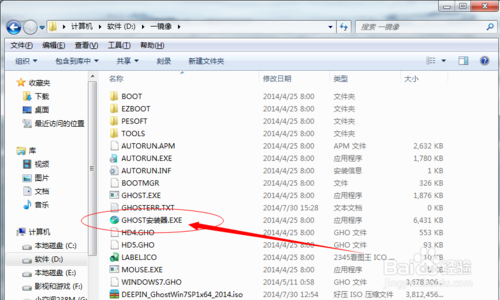
电脑自动一键装系统图文教程图4
出来指令框后,选择还原系统,并找到.CHO系统文件。
然后点击确定。
要求重启计算机时,点击确定。
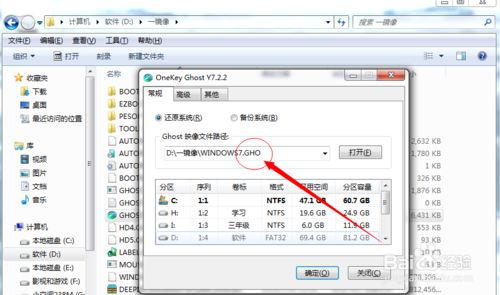
电脑自动一键装系统图文教程图5
自动等待安装过程进行完毕。
一般需要的时间不会很长。
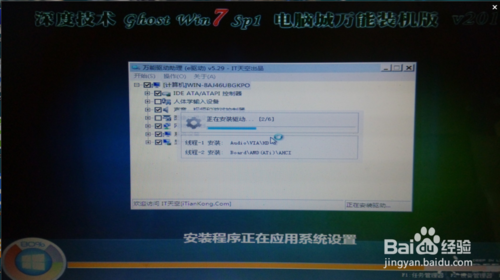
电脑自动一键装系统图文教程图6
上面小编就已经给大家带来电脑自动一键装系统图文教程了,不知道大家是否都已经学会了这个方法呢?说实话小编认为这个方法还是非常适合大家的,但是如果大家想要自动装系统的话,小编推荐大家去试试系统之家一键重装大师。
Copyright ©2018-2023 www.958358.com 粤ICP备19111771号-7 增值电信业务经营许可证 粤B2-20231006